图文教您win10系统韩语切换中文的方法?
更新日期:2014-06-11来源:http://www.ghostxz15.com作者:系统家园
图文教您win10系统韩语切换中文的方法??
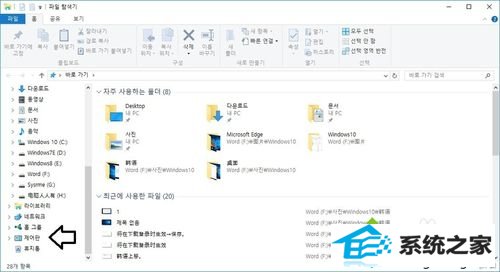
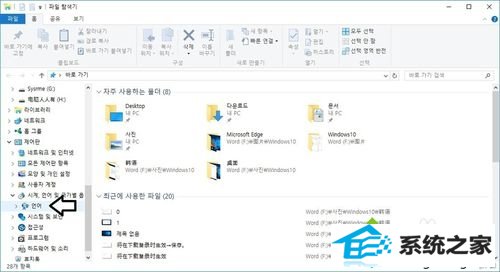
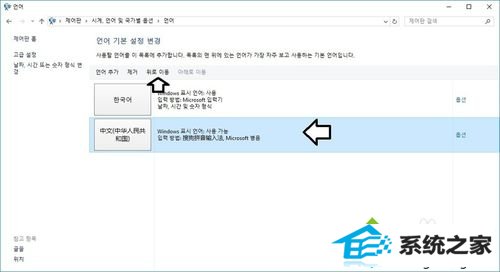
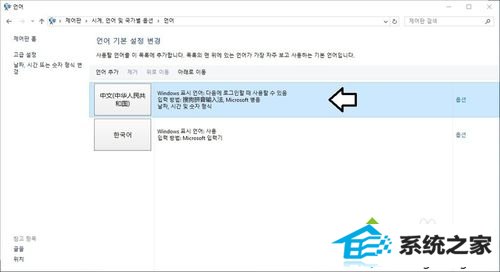
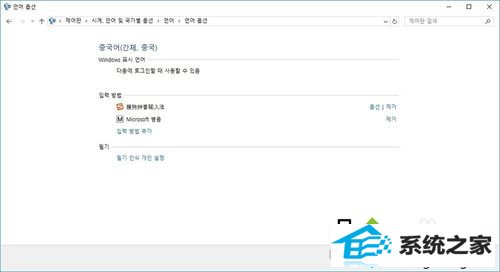
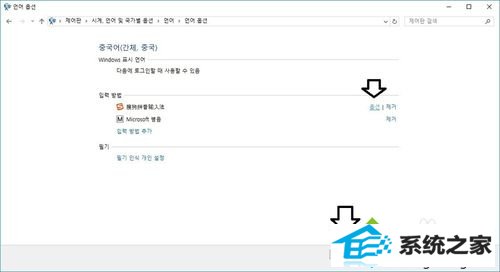
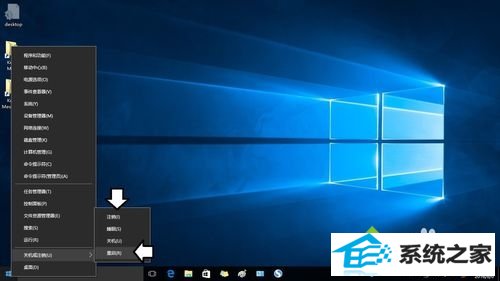
也许还有很多win10朋友不清楚win10系统韩语切换中文的问题不知道解决,其实win10系统韩语切换中文的问题不是很难,但是大部分网友还是不清楚应该怎么办,于是小编也在网站查询搜集,最后整理出win10系统韩语切换中文的教程。步骤很简单,只需要1、使用windows+E快捷键,调出资源管理器→打开控制面板。 2、时钟语言和区域→语言。就ok了。下面不知道的网友赶快学习一下win10系统韩语切换中文完整解决思路吧!
1、使用windows+E快捷键,调出资源管理器→打开控制面板。
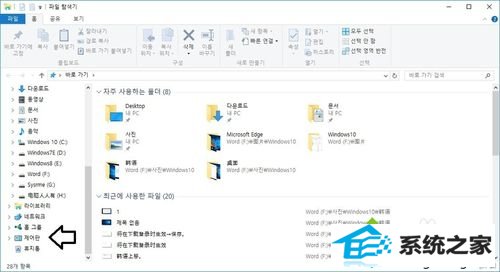
2、时钟语言和区域→语言。
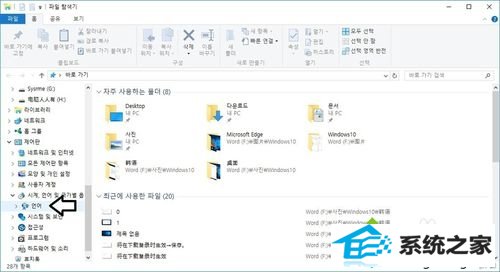
3、中文→上移。
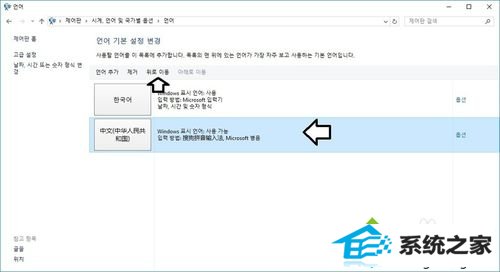
4、双击中文。
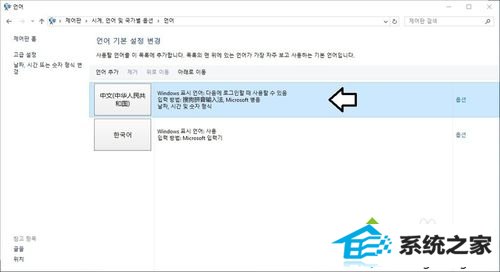
5、此时保存按钮是灰色的。
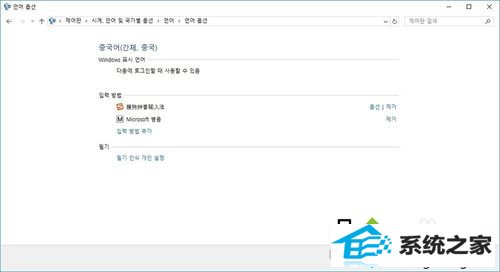
6、选择一下输入法→保存按钮才可以使用,点击一下。
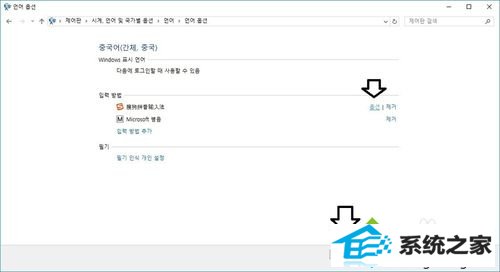
7、重新登录(注销或重启)之后,语言切换就会生效。
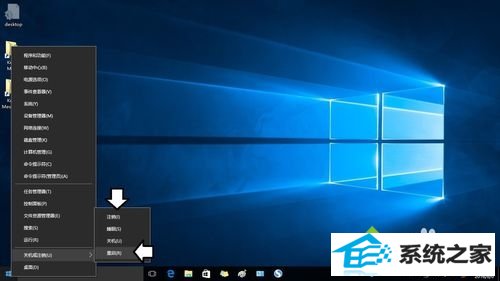
系统推荐
- 1 新萝卜家园v2021.12最新win8.1 32位珍藏游戏版
- 2 大白菜Windows xp 超纯装机版 2021.06
- 3 电脑公司Win8.1 64位 快速装机版 2021.04
- 4 电脑公司32位win7通用纪念版v2021.12
- 5 雨林木风v2021.10最新win11 64位加强旗舰版
- 6 番茄花园win11 64位老电脑旗舰版v2021.11免激活
- 7 999宝藏网Windows10 64位 清爽装机版 2021.04
- 8 深度技术Windows8.1 64位 新机装机版 2021.04
- 9 系统之家Windows10 32位 极速装机版 2021.06
- 10 深度技术Win7 64位 完整装机版 2021.06
